Tutorial 6: Pengantar Flutter
Pemrograman Berbasis Platform (CSGE602022) — diselenggarakan oleh Fakultas Ilmu Komputer Universitas Indonesia, Semester Ganjil 2025/2026
Tujuan Pembelajaran
Setelah menyelesaikan tutorial ini, mahasiswa diharapkan untuk dapat:
- Mengerti proses instalasi Flutter.
- Mengerti dan mampu menggunakan perintah-perintah dasar Flutter yang perlu diketahui untuk mengembangkan proyek aplikasi.
- Memahami alur dasar pembuatan dan eksekusi aplikasi Flutter.
- Memahami elemen-elemen dasar pada Flutter.
Flutter
Pengenalan FLutter
Flutter adalah sebuah framework aplikasi mobile open source yang dikembangkan oleh Google pada tahun 2017. Framework ini digunakan untuk membangun aplikasi pada sistem operasi Android dan iOS, serta mendukung pengembangan aplikasi berbasis web, Windows, Linux, dan MacOS secara native.
Salah satu keuntungan utama Flutter adalah kemampuannya untuk menghasilkan aplikasi di berbagai platform hanya dengan satu codebase (cross-platform development). Selain itu, fitur JIT (Just In Time) memungkinkan pengembang untuk melihat perubahan yang dilakukan pada codebase secara langsung tanpa perlu mengulang proses kompilasi dari awal.
Berikut adalah keuntungan lainnya yang dimiliki Flutter sebagai framework yang dapat cross-platform:
- Performa yang cepat dan efektif: Flutter menggunakan bahasa pemrograman Dart dan dikompilasi menjadi kode mesin. Perangkat host memahami kode ini sehingga memastikan performa yang cepat dan efektif.
- Rendering yang cepat, konsisten, dan dapat disesuaikan: Alih-alih mengandalkan alat rendering khusus platform, Flutter menggunakan Skia, library grafis open source milik Google untuk me-render UI. Keuntungan ini memberi pengguna visual yang konsisten, apa pun platform yang digunakan untuk mengakses aplikasi.
- Alat yang ramah developer: Google membuat Flutter dengan mengutamakan pada kemudahan penggunaan. Dengan alat seperti hot reload, developer dapat melihat seperti apa perubahan kode tanpa kehilangan status. Alat lain seperti pemeriksa widget memudahkan dalam memvisualisasikan dan memecahkan masalah tata letak UI.
Flutter memiliki dua komponen utama, yaitu Flutter SDK dan framework UI.
- Flutter SDK (Software Development Kit) – merupakan sekumpulan alat dan perangkat lunak yang digunakan untuk mengembangkan aplikasi menggunakan Flutter. SDK ini mencakup berbagai komponen seperti compiler, debugger, emulator, serta beragam library yang diperlukan untuk membangun aplikasi Flutter.
- Framework UI – adalah komponen yang digunakan untuk merancang antarmuka pengguna aplikasi. Framework ini menyediakan berbagai elemen seperti widget, tombol, navigasi, dan fitur lainnya yang memungkinkan pengembang untuk membuat tampilan aplikasi yang menarik dan konsisten di berbagai platform.
System Requirements
Sebelum memulai instalasi dan pengembangan menggunakan Flutter, pastikan perangkat yang akan digunakan memenuhi spesifikasi minimum yang diperlukan. Berikut adalah kebutuhan perangkat keras dan perangkat lunak yang direkomendasikan untuk memastikan proses pengembangan berjalan dengan lancar.
Hardware Requirements (macOS)
| Requirement | Minimum | Recommended |
|---|---|---|
| CPU Cores | 4 | 8 |
| Memory in GB | 8 | 16 |
| Display Resolution | WXGA (1366 x 768) | FHD (1920 x 1080) |
Hardware Requirements (Windows)
| Requirement | Minimum | Recommended |
|---|---|---|
| CPU Cores | 4 | 8 |
| Memory in GB | 8 | 16 |
| Display Resolution | WXGA (1366 x 768) | FHD (1920 x 1080) |
Software Requirements (Windows & MacOS)
- Operating System:
- macOS 11 (Big Sur) or later.
- Windows 10 64-bit or later.
Tutorial: Instalasi Flutter
Windows
Untuk tutorial lengkapnya, kalian dapat mengakses tautan berikut.
1. Download Flutter SDK di sini untuk Windows.
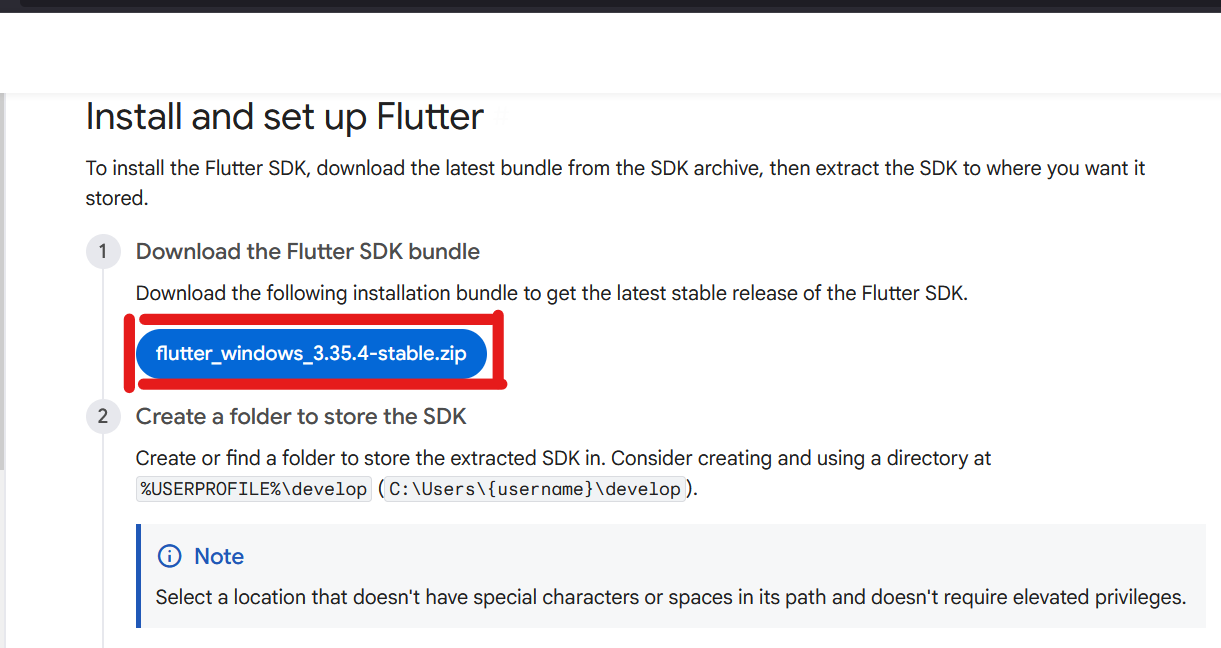
2. Pindahkan zip folder tersebut ke folder permanen atau tujuan dan lakukan ekstrak zip folder yang telah diunduh.
Disarankan untuk membuat folder di lokasi berikut:
%USERPROFILE%\dev\
Contoh:C:\Users\[username]\dev\flutter%LOCALAPPDATA%
Contoh:C:\Users\[username]\AppData\Local\flutter
Jangan install Flutter di direktori atau path yang memenuhi salah satu atau kedua kondisi berikut:
- Mengandung karakter khusus atau spasi (pastikan
[username]tidak mengandung spasi atau karakter khusus kalau ada bisa ditempatkan pada path lain). - Membutuhkan hak akses khusus (contoh:
C:\Program Files).
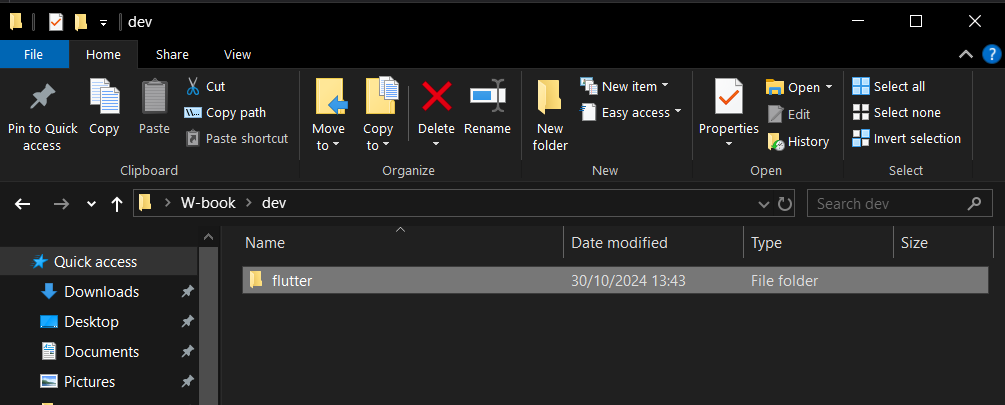
Pada tutorial ini kita menggunakan PATH C:\Users\[username]\dev\flutter
3. Tambahkan Flutter ke variabel PATH

Pada jendela System Properties, klik tombol Environment Variables...

Di bagian User variables for [username], cari variabel Path dan klik dua kali untuk mengeditnya.
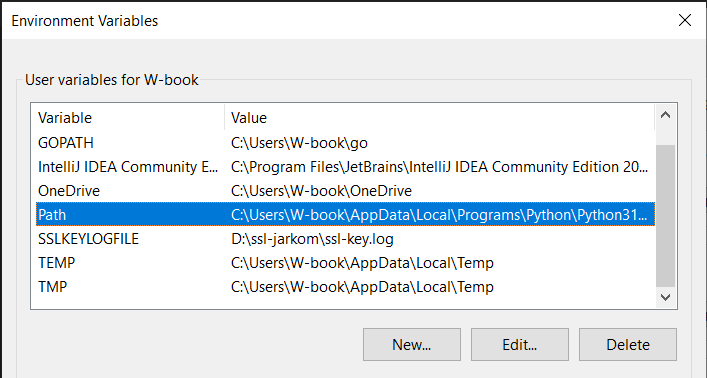
Di folder yang sudah diekstrak sebelumnya, cari folder dengan nama bin. Salin path lengkap dari folder tersebut.
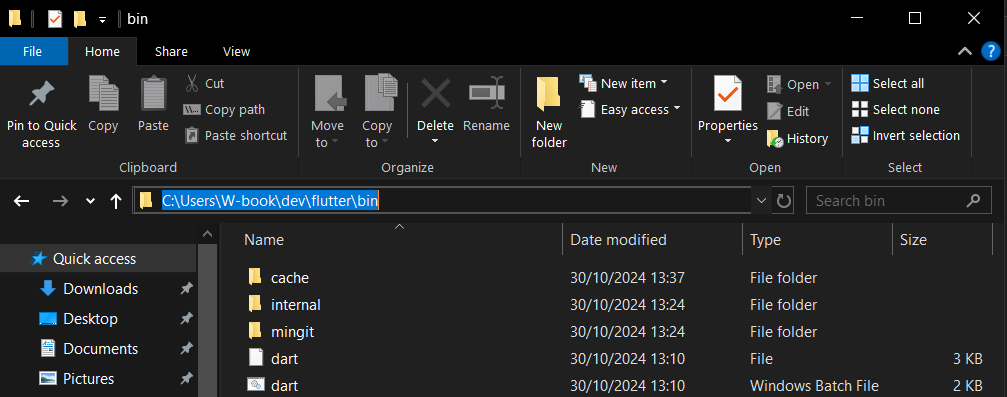
Pada jendela Edit Environment Variable, klik New atau klik dua kali di baris kosong, lalu tambahkan path yang telah disalin.
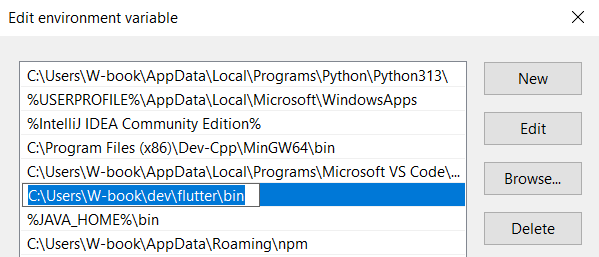
Setelah path ditambahkan, klik OK untuk menyimpan perubahan, klik OK juga pada jendela System Properties, kemudian tutup semua jendela dan buka kembali terminal atau PowerShell agar perubahan tersebut diterapkan.
4. Memastikan Flutter telah ditambahkan ke path dengan benar
buka terminal atau PowerShell dan jalankan perintah berikut:
flutter --version

Jika Flutter telah terinstal dengan benar, kamu akan melihat informasi versi Flutter yang ter-install.
C:\Users\Ridho>flutter --version
Flutter 3.24.3 • channel stable • https://github.com/flutter/flutter.git
Framework • revision 2663184aa7 (5 weeks ago) • 2024-09-11 16:27:48 -0500
Engine • revision 36335019a8
Tools • Dart 3.5.3 • DevTools 2.37.3
Selamat! Instalasi Flutter sudah berhasil dan lanjutkan dengan instalasi Android Studio.
MacOS
untuk instalasi lengkap, akses laman berikut: instalasi flutter macOS
Buka terminal di root directory, dan bukan folder directory.
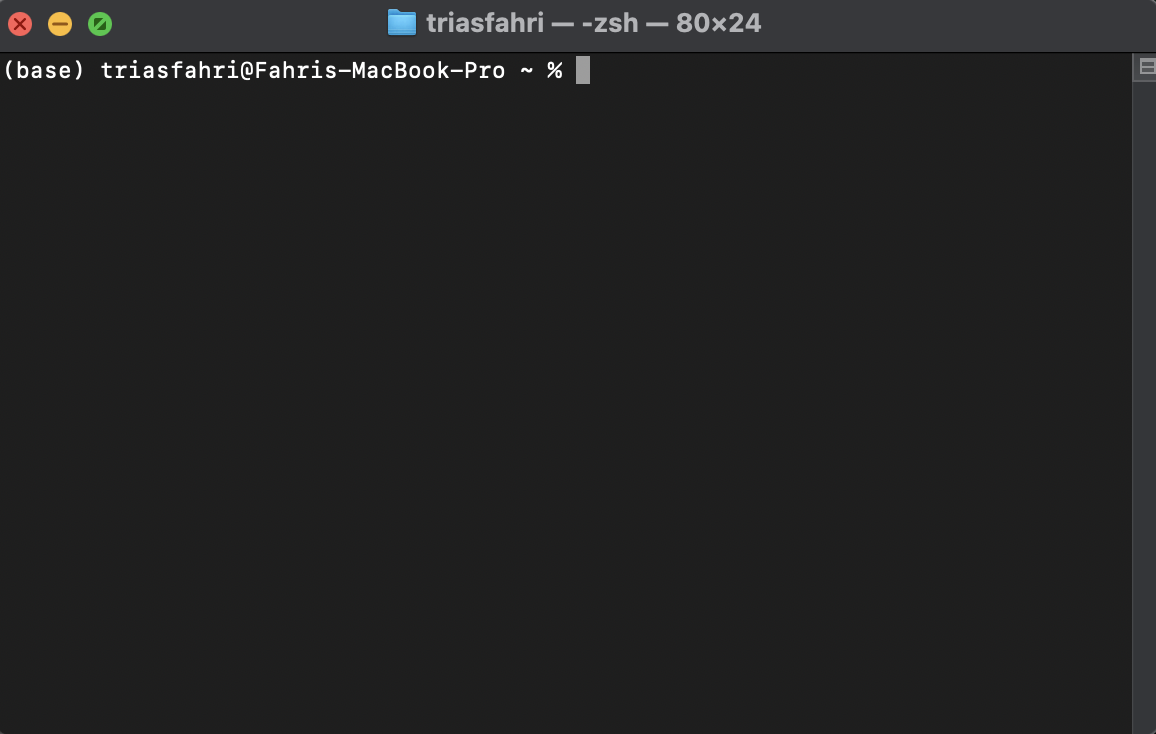
Bagi yang belum meng-install Homebrew di macOS, dapat menginstalnya dengan command berikut.
/bin/bash -c "$(curl -fsSL https://raw.githubusercontent.com/Homebrew/install/HEAD/install.sh)"
Khusus untuk pengguna macOS, kalian dapat melakukan instalasi flutter menggunakan command berikut di terminal.
brew install --cask flutter
Secara default, file --cask yang didownload melalui Homebrew akan tersimpan di
/opt/homebrew/Caskroom untuk Apple Silicon
/usr/local/Caskroom untuk Mac Intel
Untuk memastikan apakah flutter telah terinstall, kalian dapat menjalankan command berikut di terminal.
brew info --cask flutter
Apabila flutter telah sukses di-install, maka luaran dari command diatas akan seperti ini:
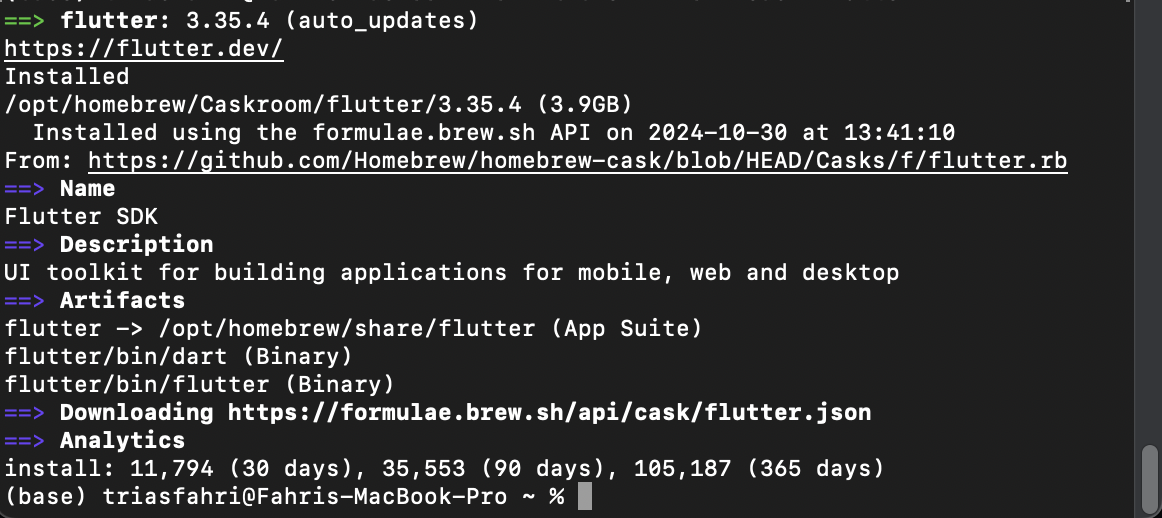
Selamat! Instalasi Flutter sudah berhasil. Untuk mengecek versi dari Flutter, jalankan command berikut.
flutter --version
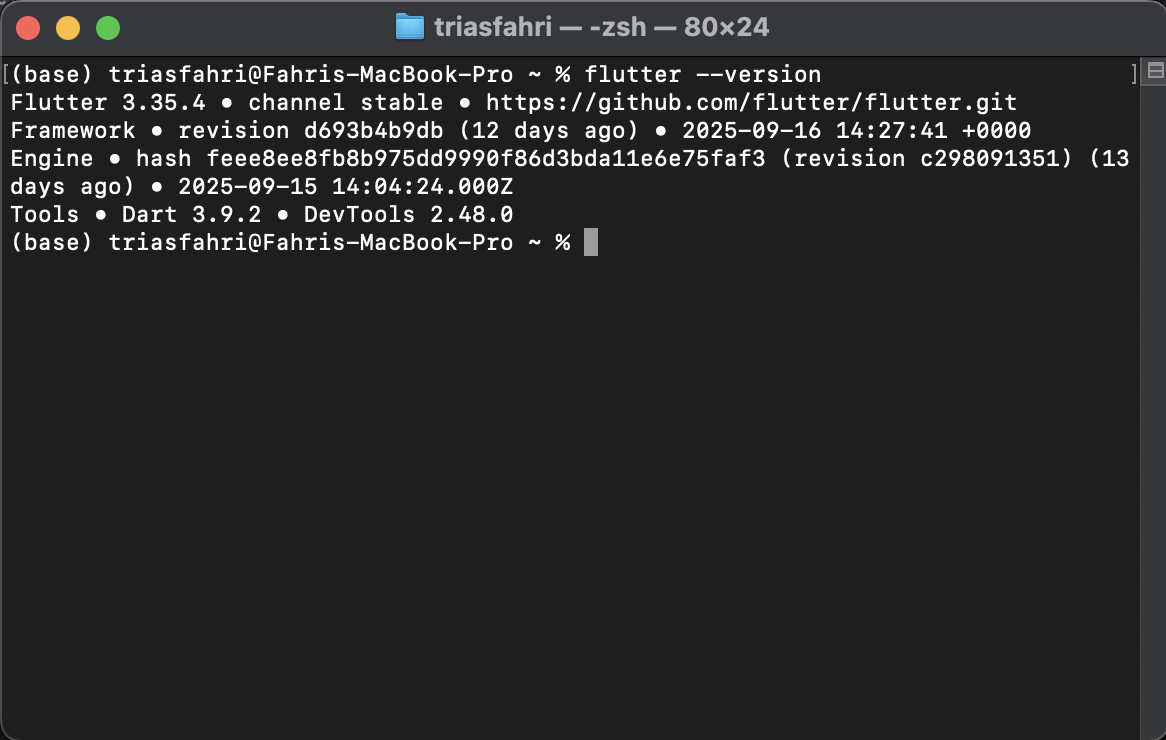
Expected result dari command flutter --version adalah seperti gambar diatas
Linux
Instalasi untuk perangkat linux dapat dilihat di laman berikut instalasi flutter Linux
Tutorial: Instalasi Android Studio
- Untuk memulai, unduh Android Studio dari situs resmi berikut.
- Setelah unduhan selesai, buka installer Android Studio dan jalankan untuk meng-install Android Studio.
- Setelah itu, buka Android Studio dengan mengikuti langkah-langkah di bawah ini untuk menyelesaikan instalasi:
- Klik
Nextpada halaman selamat datang untuk memulai proses instalasi. Kemudian pilih opsiStandardpada bagian Install Type agar semua komponen yang diperlukan diinstal secara otomatis.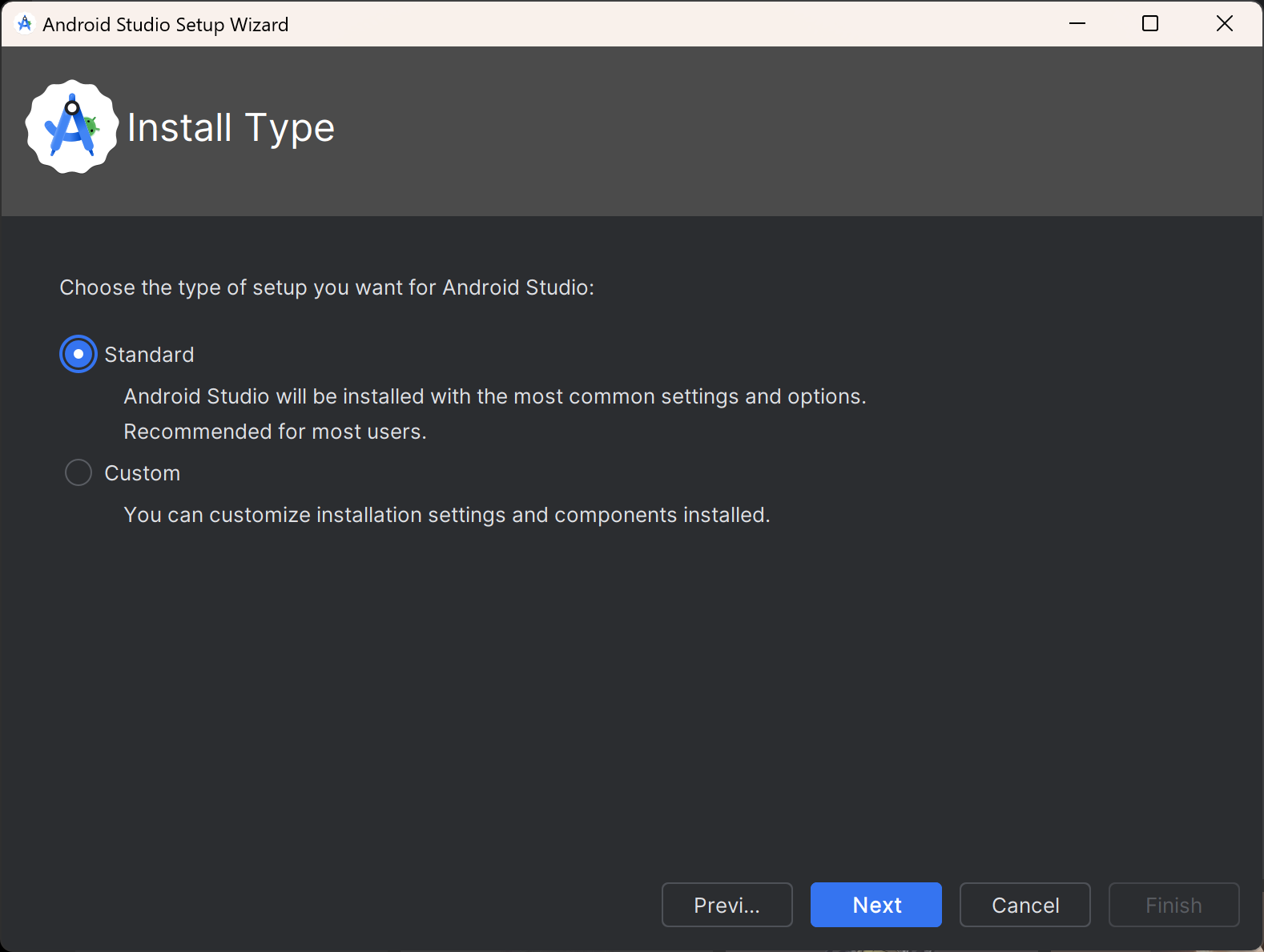
- Klik tombol
Finishuntuk melanjutkan proses instalasi.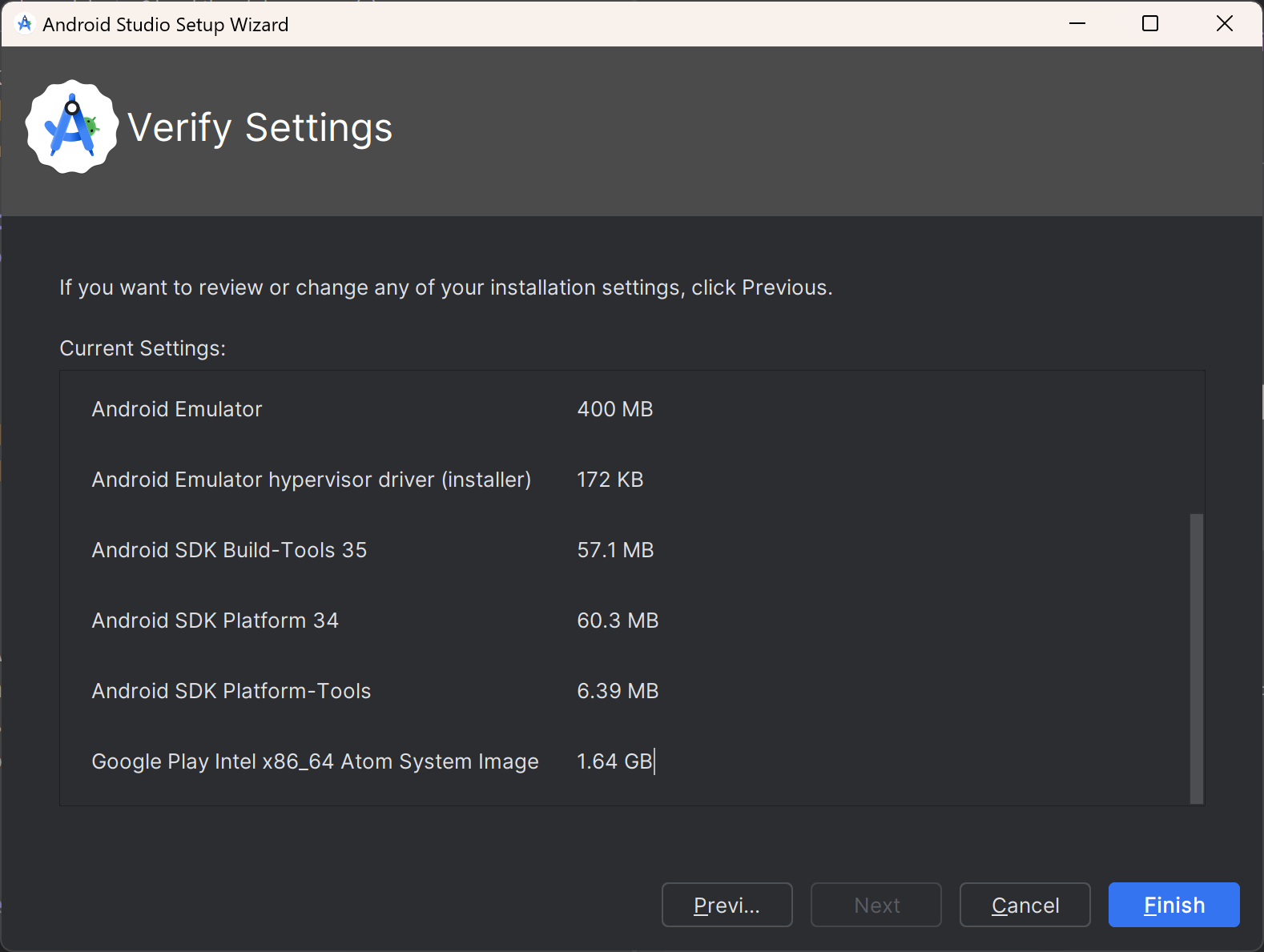
- Pada bagian ini, kalian akan melihat License Agreement seperti gambar di bawah. Pilih
Acceptuntuk menyetujui semua lisensi, lalu klikFinishuntuk melanjutkan instalasi.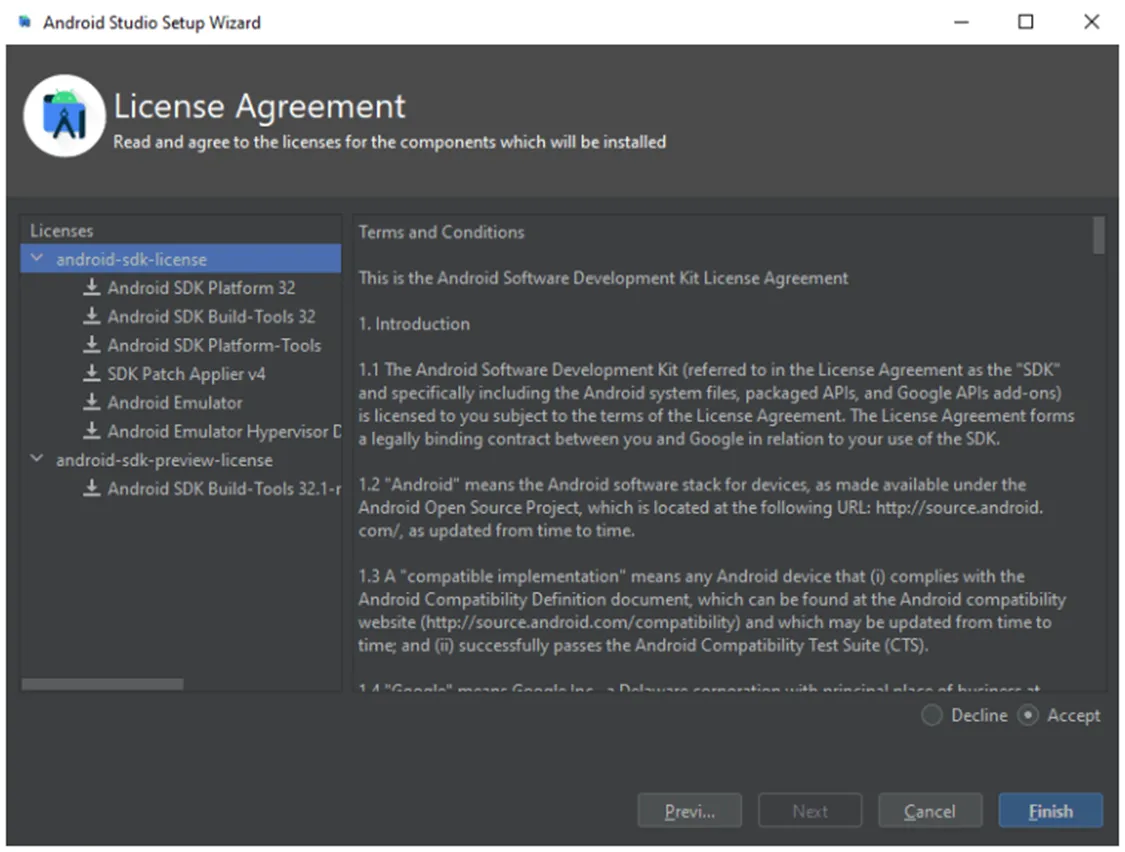
- Setelah instalasi Android Studio selesai, pastikan komponen SDK yang diperlukan sudah terinstal dengan benar. Pada halaman awal pilih
More Actionslalu klikSDK Manager.
- Atau, kalian bisa masuk ke menu Settings > Languages & Frameworks > Android SDK untuk mengecek dan memastikan bahwa komponen yang dibutuhkan seperti di bawah ini telah terinstal.
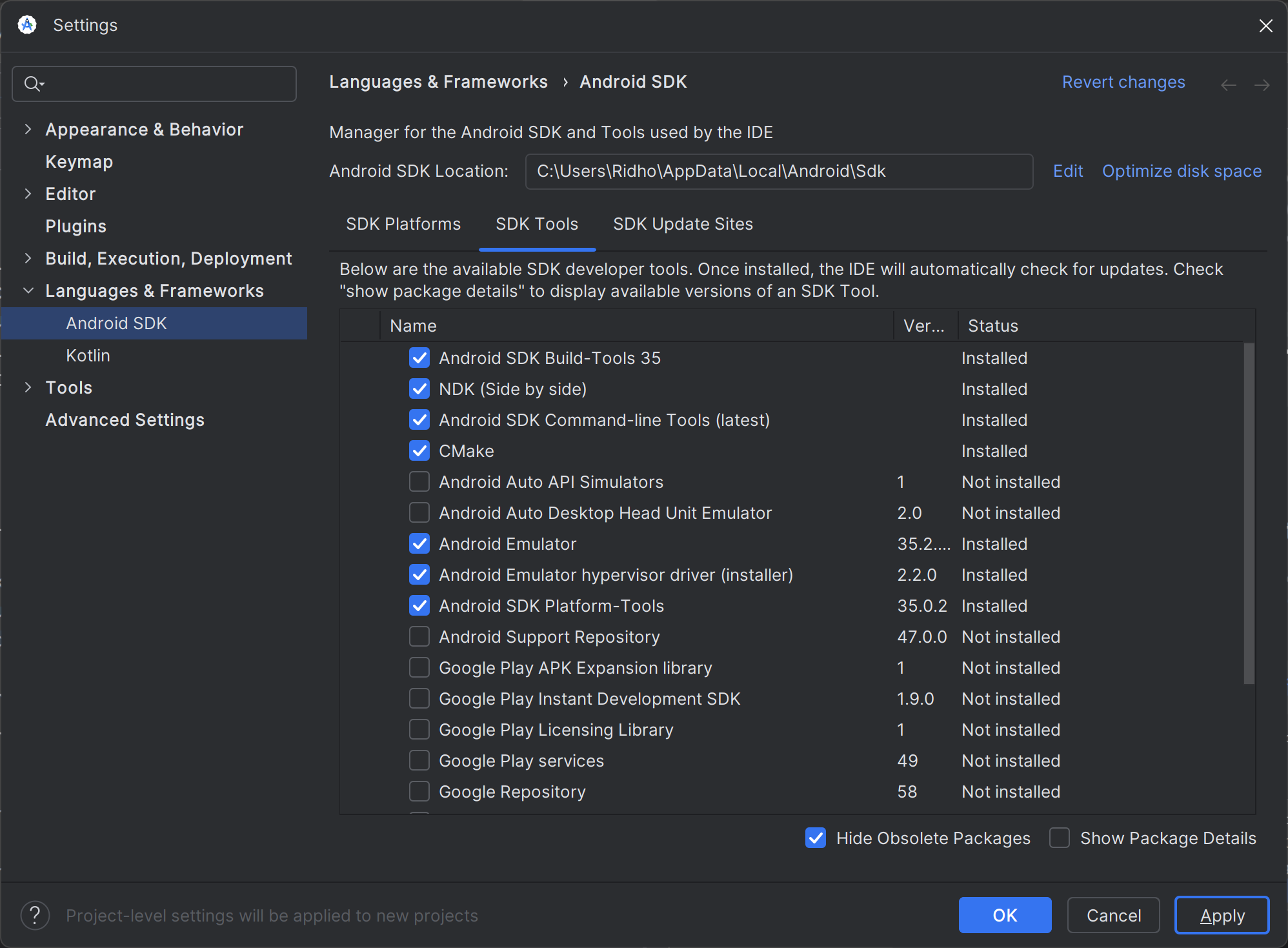
- Pastikan komponen berikut sudah dipilih (dicentang):
- Android SDK Command-line Tools
- Android SDK Build-Tools
- Android SDK Platform-Tools
- Android Emulator
- NDK (Side by Side)
- CMake
- Android Emulator hypervisor driver (installer)
- Jika kolom Status menunjukkan Update available atau Not installed untuk komponen tertentu, pilih komponen tersebut lalu klik
Apply. - Setelah proses penginstalan selesai, klik
OKuntuk menyimpan perubahan dan menutup jendela.
- Klik
- Setelah instalasi Flutter selesai, kita perlu memastikan bahwa semua komponen yang diperlukan telah diinstal dan dikonfigurasi dengan benar. Untuk itu, Flutter menyediakan perintah
flutter doctoryang membantu memeriksa status instalasi.-
Buka terminal atau PowerShell, lalu jalankan perintah
flutter doctor. Hasilnya akan menunjukkan apakah semua komponen yang diperlukan sudah terpasang dengan benar. Contoh output:C:\Users\Ridho>flutter doctor
Doctor summary (to see all details, run flutter doctor -v):
[√] Flutter (Channel stable, 3.24.3, on Microsoft Windows [Version 10.0.22631.4317], locale en-ID)
[√] Windows Version (Installed version of Windows is version 10 or higher)
[!] Android toolchain - develop for Android devices (Android SDK version 32.1.0-rc1)
! Some Android licenses not accepted. To resolve this, run: flutter doctor --android-licenses
[√] Chrome - develop for the web
[X] Visual Studio - develop Windows apps
X Visual Studio not installed; this is necessary to develop Windows apps.
Download at https://visualstudio.microsoft.com/downloads/.
Please install the "Desktop development with C++" workload, including all of its default components
[√] Android Studio (version 2024.2)
[√] VS Code, 64-bit edition (version 1.93.1)
[√] Connected device (3 available)
[√] Network resources
! Doctor found issues in 2 categories. -
Jika
flutter doctormenemukan masalah, seperti pada Android toolchain dengan pesan "Some Android licenses not accepted", kalian dapat memperbaikinya dengan menjalankan perintahflutter doctor --android-licenses.C:\Users\Ridho>flutter doctor --android-licenses
5 of 7 SDK package licenses not accepted. 100% Computing updates...
Review licenses that have not been accepted (y/N)? y -
Ikuti instruksi yang muncul di layar dan ketik
yuntuk menerima lisensi yang belum diterima. Setelah itu, masalah terkait lisensi Android akan terselesaikan. Jalankan kembali perintahflutter doctor.C:\Users\Ridho>flutter doctor
Doctor summary (to see all details, run flutter doctor -v):
[√] Flutter (Channel stable, 3.24.3, on Microsoft Windows [Version 10.0.22631.4317], locale en-ID)
[√] Windows Version (Installed version of Windows is version 10 or higher)
[√] Android toolchain - develop for Android devices (Android SDK version 34.0.0)
[√] Chrome - develop for the web
[X] Visual Studio - develop Windows apps
X Visual Studio not installed; this is necessary to develop Windows apps.
Download at https://visualstudio.microsoft.com/downloads/.
Please install the "Desktop development with C++" workload, including all of its default components
[√] Android Studio (version 2024.2)
[√] VS Code, 64-bit edition (version 1.93.1)
[√] Connected device (3 available)
[√] Network resources
! Doctor found issues in 1 category. -
Kalian tidak perlu menginstal Visual Studio karena fokus pengembangan berada pada aplikasi mobile, sehingga Visual Studio tidak diperlukan. Namun, jika di masa depan ingin mengembangkan aplikasi Desktop Windows, kalian dapat menginstal Visual Studio dengan komponen "Desktop development with C++" melalui tautan berikut.
-
- Selamat! 🐼 Instalasi Flutter dan Android Studio telah berhasil! 🎉 Kalian siap untuk mulai mengembangkan aplikasi Flutter.
Penggunaan IDE
Instal IDE pilihan kamu yang akan digunakan untuk mengembangkan aplikasi Flutter. Kalian direkomendasikan untuk menggunakan Android Studio.
- Android Studio
- Visual Studio Code
Apabila kalian menggunakan VS Code dalam pengembangan menggunakan Flutter, maka kalian perlu untuk meng-install dua ekstensi berikut, yaitu Dart dan Flutter.
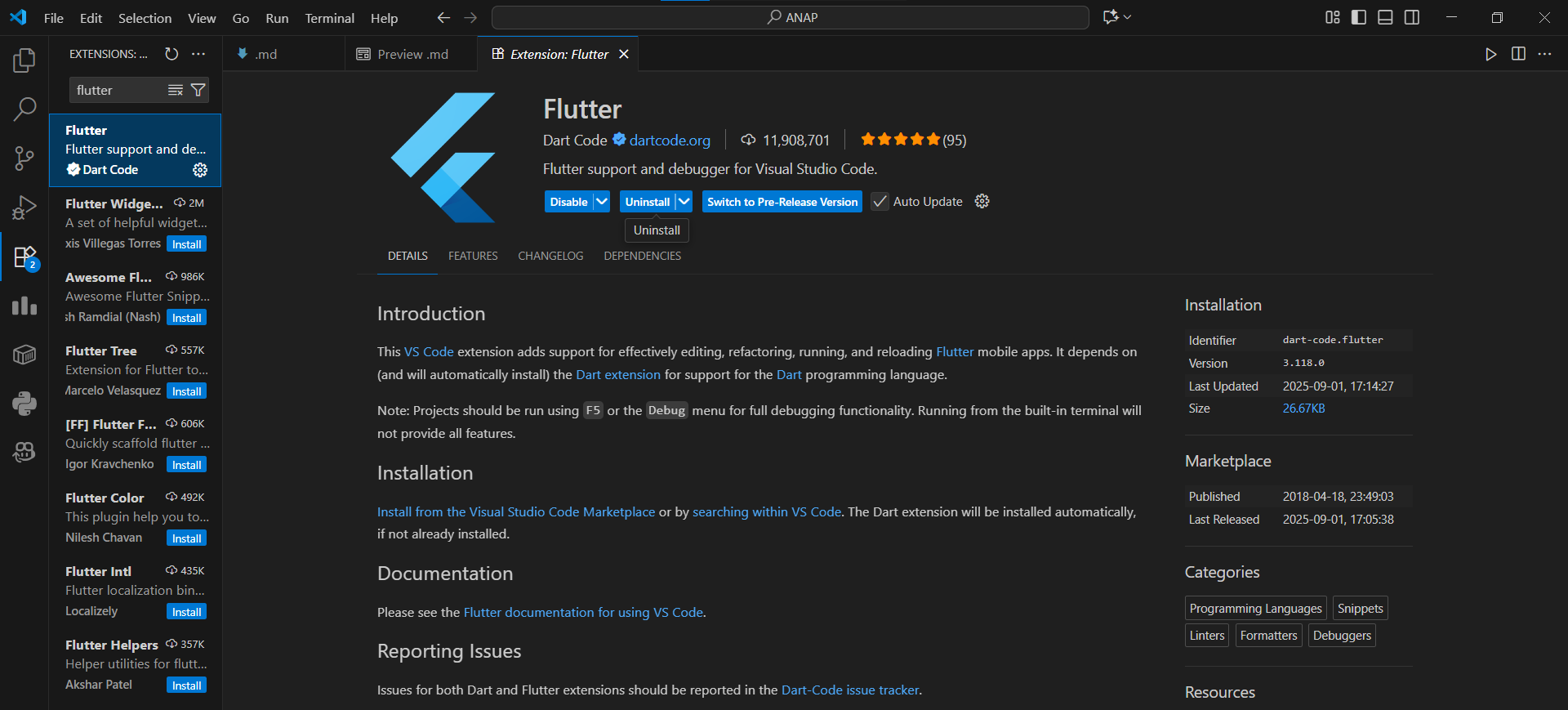

Tutorial: Getting Started with Flutter
- Buka Terminal atau Command Prompt.
- Buat dan masuk ke direktori di mana kamu akan menyimpan proyek Flutter-mu.
- Generate proyek Flutter baru pada terminal dengan nama
football_news, kemudian masuk ke dalam direktori proyek tersebut.
flutter create <APP_NAME>
cd <APP_NAME>
- Jalankan proyek kamu melalui Terminal atau Command Prompt.
flutter run
Terdapat beberapa opsi untuk menjalankan aplikasi Flutter, namun yang termudah adalah:
-
Menggunakan Google Chrome
- Jalankan perintah di bawah untuk enable web support (hanya perlu dilakukan sekali):
flutter config --enable-web- Kemudian, di direktori proyek, jalankan proyek tersebut di aplikasi Google Chrome dengan perintah:
flutter run -d chrome -
Menggunakan run debug (F5) pada VS Code
- Berikut tampilan yang akan muncul.
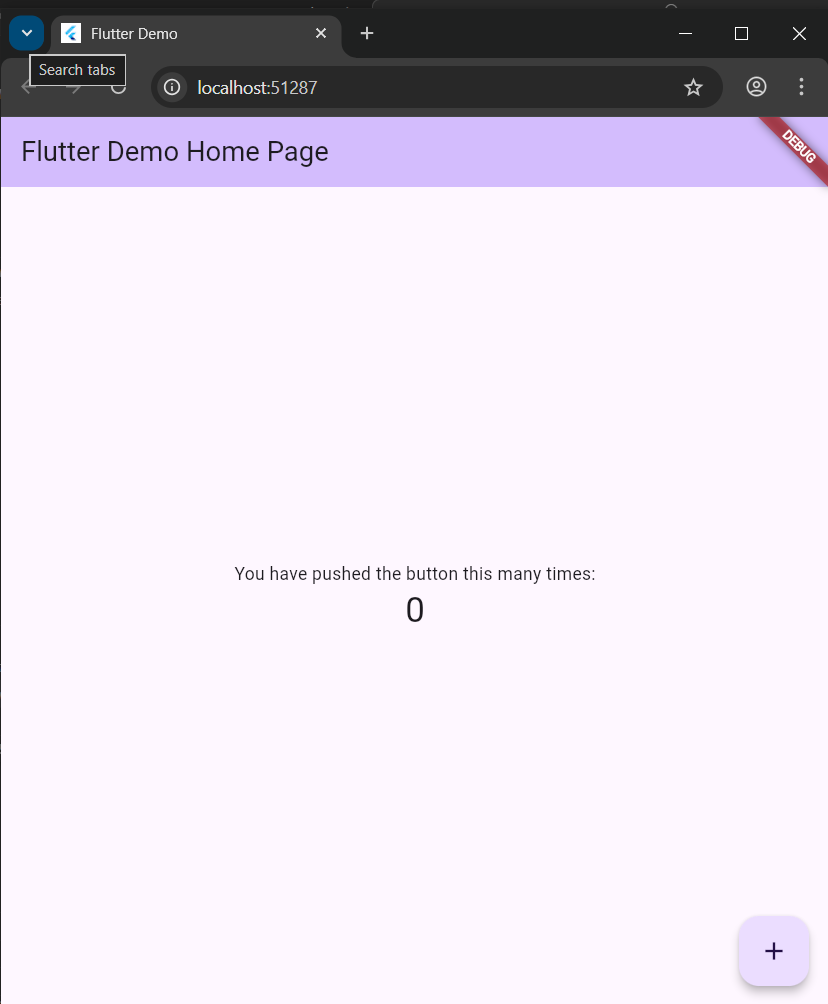
- Lakukan
git initpada root folder dan lakukanadd-commit-pushproyek ke sebuah repositori baru di GitHub. Kamu dapat menamai repositori barumu dengan namafootball-news-mobile.
Tutorial: Merapikan Struktur Proyek
Sebelum melakukan pengembangan aplikasi Flutter lebih lanjut, kita akan merapikan struktur proyek file pada proyek kamu terlebih dahulu agar kode proyek dapat lebih mudah dipahami. Hal ini merupakan bentuk penerapan best practice dalam pengembangan aplikasi, yakni clean architecture.
- Buatlah file baru bernama
menu.dartpada direktorifootball_news/lib. Pada baris pertama file tersebut, tambahkan kode di bawah ini:
import 'package:flutter/material.dart';
- Dari file
main.dart, pindahkan (cut) kode baris ke-39 hingga akhir yang berisi kedua class di bawah ini:
class MyHomePage ... {
...
}
class _MyHomePageState ... {
...
}
ke file menu.dart yang baru saja kamu buat.
- Kamu akan melihat bahwa pada file
main.dart, akan terdapat error pada baris ke-34, yang berisi kode berikut:
home: const MyHomePage(title: 'Flutter Demo Home Page'),
Hal ini terjadi karena file main.dart tidak lagi mengenali class MyHomePage karena sudah kamu pindahkan ke file lain, yaitu menu.dart. Untuk menyelesaikan masalah ini, tambahkan kode berikut ini pada awal file.
import 'package:football_news/menu.dart';
- Jalankan proyek melalui Terminal atau Command Prompt untuk memastikan bahwa aplikasi tetap dapat berjalan dengan baik.
Tutorial: Membuat Widget Sederhana pada Flutter
Dalam tutorial ini, kamu akan belajar membuat widget sederhana di Flutter. Kamu akan membuat halaman utama dengan football_news sebagai header, diikuti dengan informasi pengguna di bagian atas, serta membuat card sebagai button untuk fitur-fitur seperti "Lihat News", "Tambah News", dan "Logout". Saat button yang ada ditekan, maka akan muncul pemberitahuan di bagian bawah layar.
Langkah 1: Mengubah Tema Warna Aplikasi
-
Buka file
main.dart. -
Ubah kode pada
main.dartdi bagian tema aplikasi kamu yang mempunyai tipeMaterialAppmenjadi seperti di bawah ini.colorScheme: ColorScheme.fromSwatch(primarySwatch: Colors.blue)
.copyWith(secondary: Colors.blueAccent[400]),
Kamu juga bisa mengubah warna tema aplikasi sesuai yang kamu inginkan dengan mengacu kepada dokumentasi Colors.
Langkah 2 : Mengubah Sifat Widget Halaman Menu Menjadi Stateless
'...' berarti wildcard yang bisa berarti apapun sesuai konteks
-
Pada file
main.dart, hapusconst MyHomePage(title: 'Flutter Demo Home Page')sehingga cukup menjadi:MyHomePage(),Jangan lupa untuk menghapus keyword
constjuga ya! -
Pada file
menu.dart, kamu akan mengubah sifat widget halaman dari stateful menjadi stateless dengan:
-
Menghapus semua isi dari
class MyHomePage ...seperticonst MyHomePage({super.key, required this.title});, variabelfinal String title;, komentar-komentar pada berkas, danState<MyHomePage> createState() => _MyHomePageState(); -
Mengubah
... extends StatefulWidgetmenjadi... extends StatelessWidgetpada classMyHomePage. -
Menambahkan
MyHomePage({super.key});sebagai constructor classMyHomePage. -
Menghapus seluruh class
class _MyHomePageState extends State<MyHomePage> -
Menambahkan Widget build sehingga kode terlihat seperti di bawah.
class MyHomePage extends StatelessWidget {
MyHomePage({super.key});
Widget build(BuildContext context) {
return Scaffold(
... // jangan copy titik-titik ini!
);
}
}
Langkah 3 : Membuat Card Sederhana yang Berisi NPM, Nama, dan Kelas
-
Sebelum membuat card, kamu dapat mendeklarasikan tiga variabel bertipe string yang berisi nama, NPM, dan kelas pada class
MyHomePagedimenu.dartseperti contoh di bawahclass MyHomePage extends StatelessWidget {
MyHomePage({super.key}); //sudah ada pada code sebelumnya
final String nama = "Lionel Messi" //nama
final String npm = "2406275678" //npm
final String kelas = "B" //kelas
} -
Setelah mendeklarasikan ketiga variabel tersebut, kamu dapat membuat class baru bernama
InfoCardpada berkasmenu.dartuntuk membuat card sederhana yang akan menampilkan informasi NPM, nama, dan kelas kamu.... // (... nya jangan di copy !)
class InfoCard extends StatelessWidget {
// Kartu informasi yang menampilkan title dan content.
final String title; // Judul kartu.
final String content; // Isi kartu.
const InfoCard({super.key, required this.title, required this.content});
Widget build(BuildContext context) {
return Card(
// Membuat kotak kartu dengan bayangan dibawahnya.
elevation: 2.0,
child: Container(
// Mengatur ukuran dan jarak di dalam kartu.
width: MediaQuery.of(context).size.width / 3.5, // menyesuaikan dengan lebar device yang digunakan.
padding: const EdgeInsets.all(16.0),
// Menyusun title dan content secara vertikal.
child: Column(
children: [
Text(
title,
style: const TextStyle(fontWeight: FontWeight.bold),
),
const SizedBox(height: 8.0),
Text(content),
],
),
),
);
}
}
Langkah 4: Membuat Button Card Sederhana dengan Icon
-
Sebelum membuat button untuk card, kamu dapat membuat class baru bernama
ItemHomepageyang berisi atribut-atribut dari card yang akan kamu buat (pada kasus ini berisi name dan icon). Pada berkasmenu.dart, letakkan kode di bawah ini di luar classMyHomePagedanInfoCardyang sudah ada....
class ItemHomepage {
final String name;
final IconData icon;
ItemHomepage(this.name, this.icon);
}
... -
Setelah itu, kamu dapat membuat list of
ItemHomepageyang berisi tombol-tombol yang ingin kamu tambahkan pada classMyHomePage.class MyHomePage extends StatelessWidget {
...
final List<ItemHomepage> items = [
ItemHomepage("See Football News", Icons.newspaper),
ItemHomepage("Add News", Icons.add),
ItemHomepage("Logout", Icons.logout),
];
...
} -
Apabila kamu sudah menambahkan tombol-tombol yang kamu inginkan, kamu dapat membuat class
ItemCardpadamenu.dartuntuk menampilkan tombol-tombolmu. Untuk saat ini, tombol yang ditekan hanya akan menampilkan snackbar yang berisi pesan "Kamu telah menekan tombol [nama button] " (design belum berubah sampai langkah dijalankan)...
class ItemCard extends StatelessWidget {
// Menampilkan kartu dengan ikon dan nama.
final ItemHomepage item;
const ItemCard(this.item, {super.key});
Widget build(BuildContext context) {
return Material(
// Menentukan warna latar belakang dari tema aplikasi.
color: Theme.of(context).colorScheme.secondary,
// Membuat sudut kartu melengkung.
borderRadius: BorderRadius.circular(12),
child: InkWell(
// Aksi ketika kartu ditekan.
onTap: () {
// Menampilkan pesan SnackBar saat kartu ditekan.
ScaffoldMessenger.of(context)
..hideCurrentSnackBar()
..showSnackBar(
SnackBar(content: Text("Kamu telah menekan tombol ${item.name}!"))
);
},
// Container untuk menyimpan Icon dan Text
child: Container(
padding: const EdgeInsets.all(8),
child: Center(
child: Column(
// Menyusun ikon dan teks di tengah kartu.
mainAxisAlignment: MainAxisAlignment.center,
children: [
Icon(
item.icon,
color: Colors.white,
size: 30.0,
),
const Padding(padding: EdgeInsets.all(3)),
Text(
item.name,
textAlign: TextAlign.center,
style: const TextStyle(color: Colors.white),
),
],
),
),
),
),
);
}
}
...
InfoCard dan ItemCard adalalah reuseable components bertipe Card yang nantinya akan dipanggil pada langkah 5 di bagian MyHomePage.
Langkah 5: Mengintegrasikan InfoCard dan ItemCard untuk Ditampilkan di MyHomePage
Seluruh elemen UI (Widget) yang ada di Flutter akan didefinisikan dan disusun pada bagian Widget build(). Untuk mengintegrasikan dan menampilkan seluruh card yang kamu miliki di HomePage, kamu dapat mengubah bagian Widget build() pada class MyHomePage.
...
class MyHomePage extends StatelessWidget {
...
Widget build(BuildContext context) {
// Scaffold menyediakan struktur dasar halaman dengan AppBar dan body.
return Scaffold(
// AppBar adalah bagian atas halaman yang menampilkan judul.
appBar: AppBar(
// Judul aplikasi "Football News" dengan teks putih dan tebal.
title: const Text(
'Football News',
style: TextStyle(
color: Colors.white,
fontWeight: FontWeight.bold,
),
),
// Warna latar belakang AppBar diambil dari skema warna tema aplikasi.
backgroundColor: Theme.of(context).colorScheme.primary,
),
// Body halaman dengan padding di sekelilingnya.
body: Padding(
padding: const EdgeInsets.all(16.0),
// Menyusun widget secara vertikal dalam sebuah kolom.
child: Column(
crossAxisAlignment: CrossAxisAlignment.center,
children: [
// Row untuk menampilkan 3 InfoCard secara horizontal.
Row(
mainAxisAlignment: MainAxisAlignment.spaceEvenly,
children: [
InfoCard(title: 'NPM', content: npm),
InfoCard(title: 'Name', content: nama),
InfoCard(title: 'Class', content: kelas),
],
),
// Memberikan jarak vertikal 16 unit.
const SizedBox(height: 16.0),
// Menempatkan widget berikutnya di tengah halaman.
Center(
child: Column(
// Menyusun teks dan grid item secara vertikal.
children: [
// Menampilkan teks sambutan dengan gaya tebal dan ukuran 18.
const Padding(
padding: EdgeInsets.only(top: 16.0),
child: Text(
'Selamat datang di Football News',
style: TextStyle(
fontWeight: FontWeight.bold,
fontSize: 18.0,
),
),
),
// Grid untuk menampilkan ItemCard dalam bentuk grid 3 kolom.
GridView.count(
primary: true,
padding: const EdgeInsets.all(20),
crossAxisSpacing: 10,
mainAxisSpacing: 10,
crossAxisCount: 3,
// Agar grid menyesuaikan tinggi kontennya.
shrinkWrap: true,
// Menampilkan ItemCard untuk setiap item dalam list items.
children: items.map((ItemHomepage item) {
return ItemCard(item);
}).toList(),
),
],
),
),
],
),
),
);
Sebagai bentuk best practice, jalankan perintah flutter analyze pada root folder proyek setelah kode kamu selesai ditulis.
Hal ini sebaiknya dilakukan untuk memastikan tidak ada isu-isu pada kode kamu yang dapat mengganggu performa atau fungsionalitas aplikasi. Jika kamu mengikuti tutorial dengan baik, seharusnya hasil perintah menunjukkan bahwa tidak ada isu terdeteksi pada proyek kamu.
football_news % flutter analyze
Analyzing football news...
No issues found! (ran in 1.4s)
Apabila ternyata terdapat isu pada kode kamu (contohnya pada bagian di bawah ini), cobalah untuk menyelesaikan isu tersebut dengan mengikuti tutorial secara lebih teliti atau memperhatikan baris kode di mana isu tersebut terjadi.
football_news % flutter analyze
Analyzing football_news...
error • The constructor being called isn't a const constructor • lib/main.dart:37:13 • const_with_non_const
1 issue found. (ran in 1.5s)
Langkah ini juga dapat membantu proses building yang akan dilakukan pada beberapa tutorial yang akan datang.
Penutup
Yeay! Kamu telah menyelesaikan Tutorial 6! 🔥
Kamu dapat menjalankan aplikasi Flutter yang telah kamu buat menggunakan perintah flutter run, seperti yang sudah diajarkan.
Kini, kamu sudah lebih menguasai dasar-dasar Flutter, mulai dari instalasi hingga struktur dasar aplikasi!
-
Pelajari dan pahami kembali kode yang sudah kamu tuliskan dengan baik.
-
Setelah semua langkah pada tutorial ini, aplikasi Flutter dasar kamu seharusnya sudah dapat menampilkan tampilan awal seperti berikut.
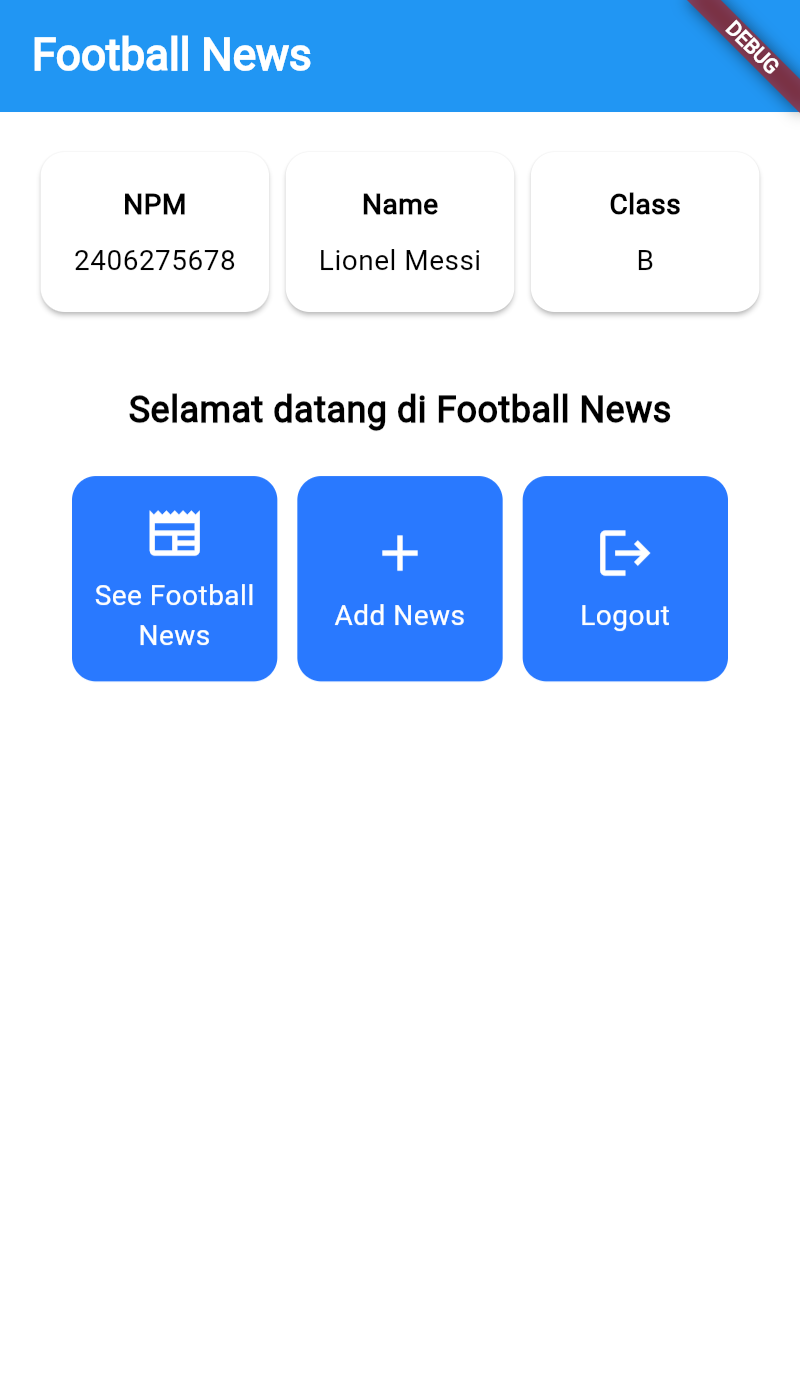
-
Pada akhir tutorial ini, struktur direktori lokalmu akan terlihat seperti ini.
football_news
|-- android
|-- build
|-- ios
|-- lib
│ ├── main.dart
│ └── menu.dart
|-- linux
|-- macos
|-- test
|-- web
|-- windows
|-- analysis_options.yaml
|-- pubspec.lock
|-- pubspec.yaml
`-- README.md -
Lakukan
add,commitdanpushuntuk memperbarui repositori GitHub. -
Untuk melakukan
add,commitdanpush, jalankan perintah berikutgit add .
git commit -m "<pesan_commit>"
git push -u origin <branch_utama>- Ubah
<pesan_commit>sesuai dengan keinginan. Contoh:git commit -m "tutorial 6 selesai". - Ubah
<branch_utama>sesuai dengan nama branch utamamu. Contoh:git push -u origin mainataugit push -u origin master.
- Ubah
Referensi Tambahan
- Docs | Flutter
- Write your first app | Flutter
- An Introduction to Flutter: The Basics
- Flutter Course for Beginners – 37-hour Cross Platform App
- An Introduction to Flutter Clean Architecture
Kontributor
- Jeremi Felix (LIX)
- Trias Fahri (FHR)
- Sayyid Thariq Gilang Muttaqien (YID)
- Fakhri Habibi (FAW)
Credits
Tutorial ini dikembangkan berdasarkan PBP Ganjil 2025 dan PBP Ganjil 2024 yang ditulis oleh Tim Pengajar Pemrograman Berbasis Platform 2025/2026. Segala tutorial serta instruksi yang dicantumkan pada repositori ini dirancang sedemikian rupa sehingga mahasiswa yang sedang mengambil mata kuliah Pemrograman Berbasis Platform dapat menyelesaikan tutorial saat sesi lab berlangsung.